轻松掌握!WPS Word 插入视频的绝妙秘籍
在日常的办公和学习中,我们常常会使用 WPS Word 来处理各种文档,而当我们想要让文档更加生动丰富时,插入视频就成为了一个不错的选择,如何在 WPS 文档中插入视频呢?就让我为您详细介绍。
WPS Word 插入视频的操作其实并不复杂,您需要准备好要插入的视频文件,并确保其格式是 WPS 支持的类型,常见的支持格式包括 MP4、AVI 等。
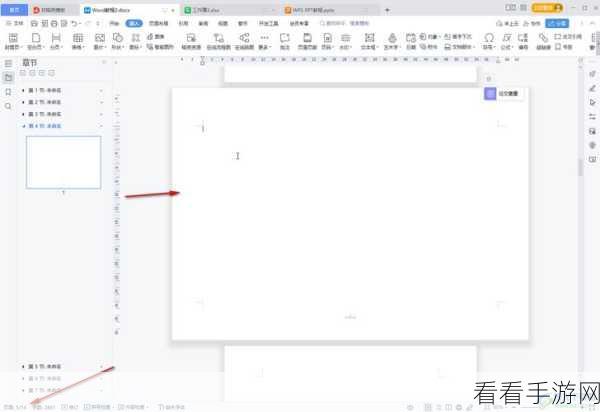
打开您的 WPS Word 文档,将光标定位到您希望插入视频的位置,在菜单栏中找到“插入”选项,并点击它。
在“插入”选项中,您会看到“对象”这一功能,点击“对象”,在弹出的对话框中选择“由文件创建”。
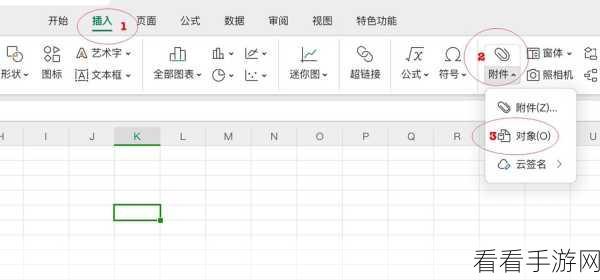
点击“浏览”按钮,找到您之前准备好的视频文件,并选中它,确认选择后,点击“确定”按钮。
您会发现视频已经成功插入到了 WPS Word 文档中,但这还不够,为了让视频在文档中能够更好地展示,您可以对其进行一些设置。
您可以调整视频的大小和位置,使其与文档的布局更加协调,还可以设置视频的播放方式,是自动播放还是点击播放。
掌握在 WPS Word 中插入视频的方法,能够让您的文档更具吸引力和表现力,为您的工作和学习带来更多便利。
文章参考来源:WPS 官方帮助文档及个人实践经验总结。
